Jeśli lubisz korzystać z iMovie i zamierzasz edytować pliki wideo MPG, pomyśl o innym sposobie. Nie ma szans na zaimportowanie plików MPG do iMovie, ponieważ to oprogramowanie nie obsługuje wspomnianego formatu. Nie oznacza to jednak, że musisz tracić nadzieję, ponieważ nadal możesz edytować wideo w iMovie, jeśli będziesz swobodnie konwertuj MPG na MOV na Macu. Ponieważ MOV jest standardowym formatem QuickTime i najlepszym z Apple, będzie to również najlepszy wybór dla iMovie.
Część 1. 2 Najlepsze sposoby konwersji MPG na MOV na komputerach Mac i Windows 10/11
W ramach innowacyjnego świata cyfrowego wiele konwerterów MPG na MOV jest obecnie dostępnych bezpłatnie. Jednak potwierdzenie ich niezawodności w konwertowaniu plików nie jest ostateczne, dlatego proponujemy dwa najdoskonalsze narzędzia konwertujące, których można używać na komputerach Mac i Windows.
1. Konwerter wideo AVAide
Na górze jest Konwerter wideo AVAide. Ten uniwersalny konwerter wideo może najłatwiej i elastyczniej przekształcać pliki wideo, ponieważ działa najlepiej nie tylko w systemie Windows, ale także odpowiednio w systemie Linux i Mac. Ponadto jego interfejs nie wymaga wyjaśnień, ponieważ wystarczy spojrzeć na niego, aby dowiedzieć się, jak się nim poruszać! Co więcej, pokochasz również, jak świetny jest ten konwerter MPG na MOV, ponieważ oferuje mnóstwo narzędzi ulepszających, a także funkcje, które odgrywają znaczącą rolę w tworzeniu doskonałych wyników.
Jest więcej! Możesz szybko dostosować napisy, znak wodny i metadane swoich filmów wideo po wydajnym procesie konwersji zbiorczej. Zachwyć się szybkością konwersji sprintu, ponieważ wykorzystuje ultraszybką technologię wraz z programem przyspieszania sprzętowego. To podmuch, prawda? Dlatego skorzystajmy z okazji, aby zajrzeć i nauczyć się prawidłowej nawigacji na Konwerter wideo AVAide na Macu.
- Konwertuj MPG na MOV 30x szybciej niż inne.
- Masowa konwersja procesów.
- Jest wyposażony w zaawansowane narzędzia ulepszające: kompresor, łączenie, przycinanie, rotator, edytor metadanych, obcinacz, ekspres do GIF-ów i 3D, kontroler prędkości, wzmacniacz głośności i wiele innych.
- Stwórz własną listę odtwarzania teledysków, filmów i kolaży wideo z plików MPG i MOV.
Jak przekonwertować MPG na MOV na Macu?
Krok 1Pobierz oprogramowanie na komputer Mac
Pobierz oprogramowanie na urządzenie Mac, klikając przycisk pobierania po wejściu na jego oficjalną stronę internetową.
Krok 2Pobierz pliki MPG w
Uruchom narzędzie po udanej instalacji. Pobierz pliki MPG do interfejsu, po prostu przeciągając je z folderu i upuszczając na środku interfejsu. W przeciwnym razie kliknij Dodaj pliki przycisk, aby przesłać ręcznie.
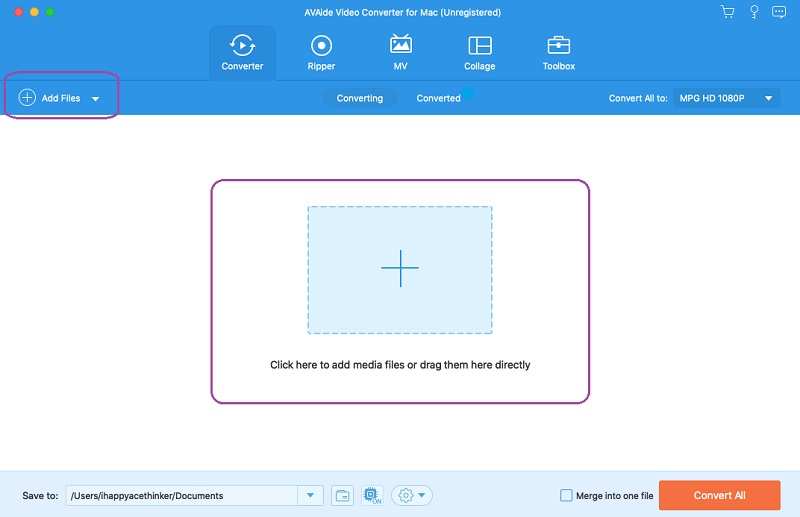
Krok 3Ustaw MPG na format MOV
Uderz w Strzałka przycisk obok Konwertuj wszystko nai zobaczysz nowe okno. Stamtąd kliknij MOV i wybierz połączenie z żądaną rozdzielczością.
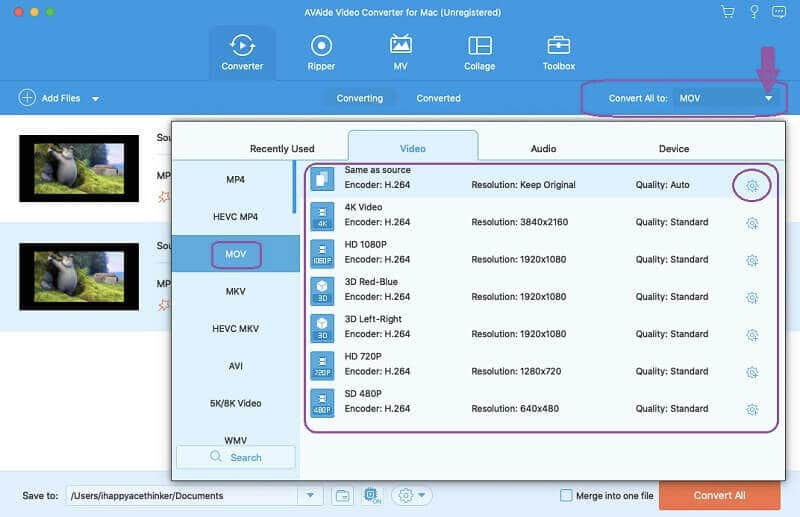
Krok 4Dostosuj ustawienia wstępne
Przed Tobą konwertuj MPG na MOV, możesz dostosować pliki. Możesz trafić w Ustawienie ikonę pokazaną na obrazku powyżej lub naciśnij Gwiazda oraz Nożyce ikony do edycji lub wycinania plików.
Krok 5Konwertuj pliki teraz
Na koniec naciśnij Skonwertuj wszystko przycisk, aby rozpocząć proces konwersji. Następnie możesz zobaczyć ukończone pliki w Konwertowane.
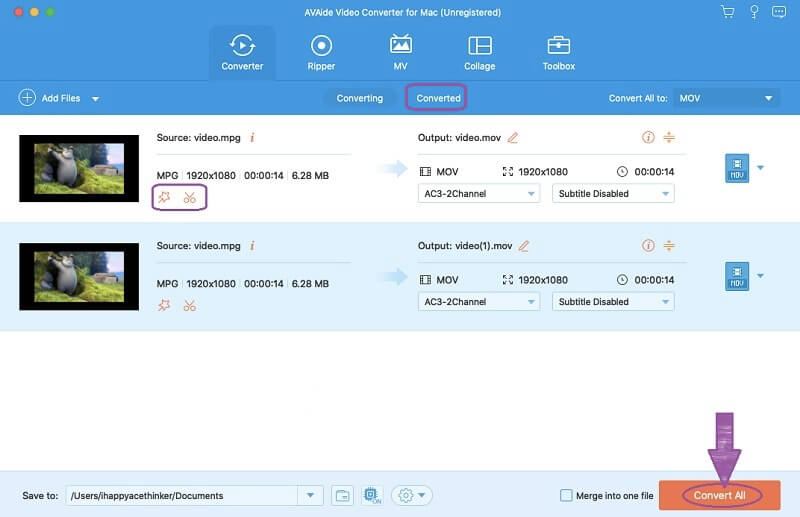
2. Odtwarzacz QuickTime
QuickTime Player to odtwarzacz multimedialny należący do Apple. Początkowo był przeznaczony tylko dla produktów Apple, ale teraz można z niego korzystać na urządzeniach z systemem Windows z podstawowym interfejsem. Co więcej, możesz nie tylko przekonwertować MPG na MOV w programie QuickTime Player, ale także przerzucać, obracać i przycinać filmy. Z drugiej strony to darmowe oprogramowanie na Macu może również sprawnie obsługiwać obrazy, dźwięk i multimedia panoramiczne. Dlatego spróbujmy przekonwertować MPG na MOV za jego pomocą.
Krok 1Otwórz plik MPG
Otwórz odtwarzacz QuickTime przez Znalazca. Po uruchomieniu kliknij Plik, Wybierz Otwórz plik i poszukaj swojego wideo MPG.
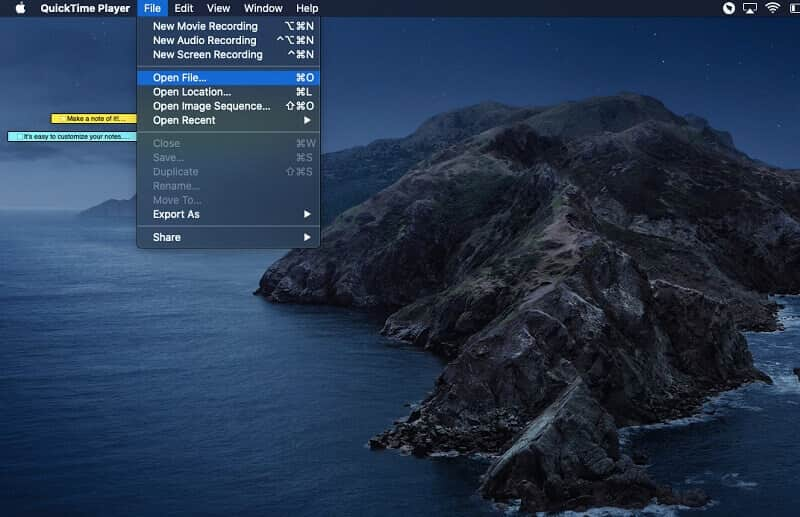
Krok 2Eksportuj plik jako MOV
Po otwarciu pliku MPG kliknij przycisk Plik Ponownie. Tym razem wybierz Eksportuj jako, a następnie wybierz jedną z rozdzielczości 1080p, 720p i 480p jako żądaną rozdzielczość
Krok 3Zapisz w MOV
Aby przekonwertować MPG na MOV za pomocą QuickTime, utwórz nową nazwę pliku z rozszerzeniem .mov, aby zapisać plik w formacie MOV. Uderz w Zapisać przycisk po sfinalizowaniu nazwy pliku. Poczekaj na proces eksportowania, a następnie sprawdź nowo przekonwertowany plik.
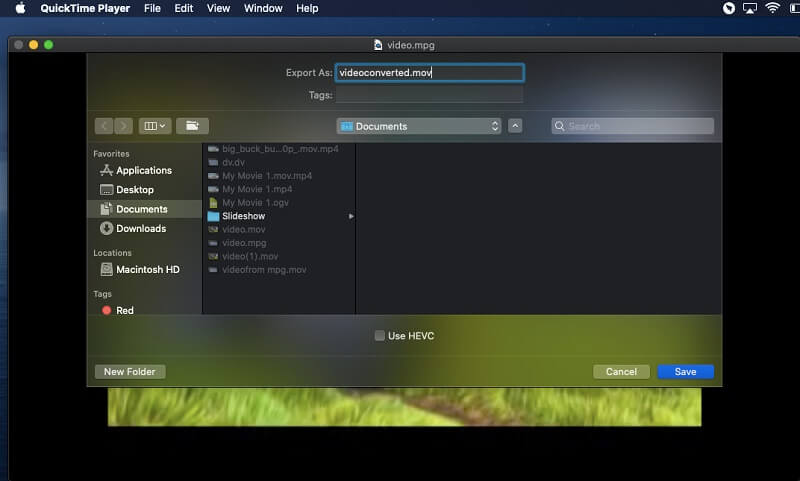
Część 2. Konwertuj MPG na MOV za darmo za pomocą najbezpieczniejszego narzędzia online
Jeśli wolisz wykonać zadanie online, AVAide Darmowy konwerter MOV online to najlepszy wybór, jakiego możesz dokonać. Co więcej, to narzędzie online zapewnia najwyższe bezpieczeństwo, jakie może mieć narzędzie internetowe, więc bez wątpienia Twoje pliki i dane będą wysoce zabezpieczone. Co więcej, będziesz mieć nieograniczony rozmiar plików i usługi konwersji, których większość rozwiązań online nie może zrobić.
Ogólnie rzecz biorąc, ten darmowy konwerter MPG na MOV online jest idealny dla tych, którzy chcą doświadczyć szybkiej i bezproblemowej konwersji wideo online. Czy denerwują Cię reklamy? Znaki wodne? A z powolnym postępem? Nie martw się, ponieważ nigdy nie doświadczysz tych z AVAide Darmowy konwerter MOV online. Tymczasem poniżej znajdują się wskazówki, które pomogą Ci uzyskać doskonałe wyniki MOV online.
Krok 1Instalacja Launchera
Odwiedzając oficjalną stronę po raz pierwszy, musisz nabyć program uruchamiający. Kliknij DODAJ SWOJE PLIKI przycisk, a następnie wykonaj kilka kroków, aby go zainstalować.
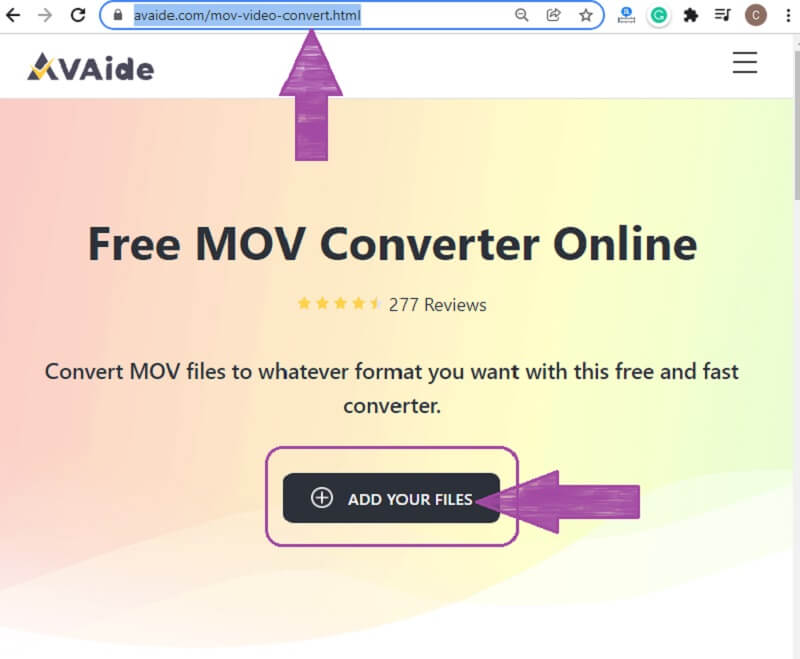
Krok 2Importowanie plików MPG
Po otrzymaniu programu uruchamiającego nadszedł czas, aby przesłać pliki, aby przekonwertować MPG na MOV. Kliknij DODAJ SWOJE PLIKI ponownie, aby pobrać pliki. W głównym interfejsie możesz nacisnąć Dodaj plik zakładka, aby dodać więcej plików.
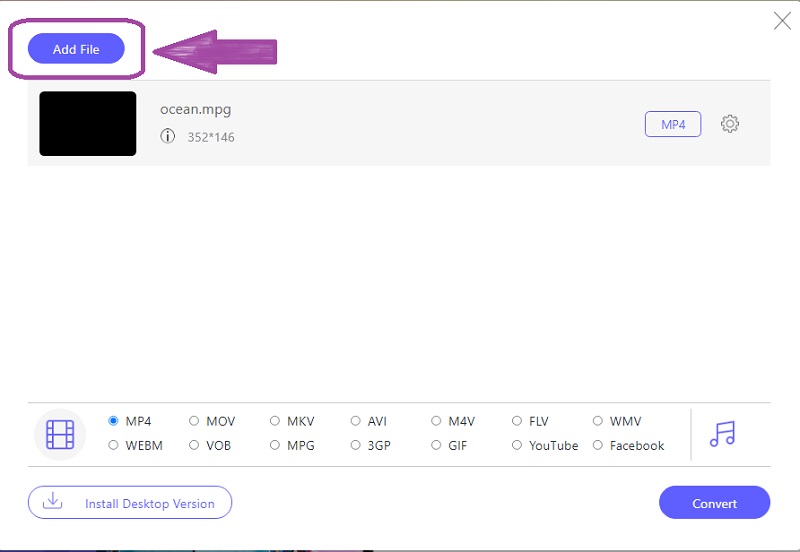
Krok 3Optymalizacja MOV
Zoptymalizuj pliki MPG do MOV. Aby to zrobić, kliknij plik, a następnie z dostępnych na dole formatów wideo wybierz MOV.
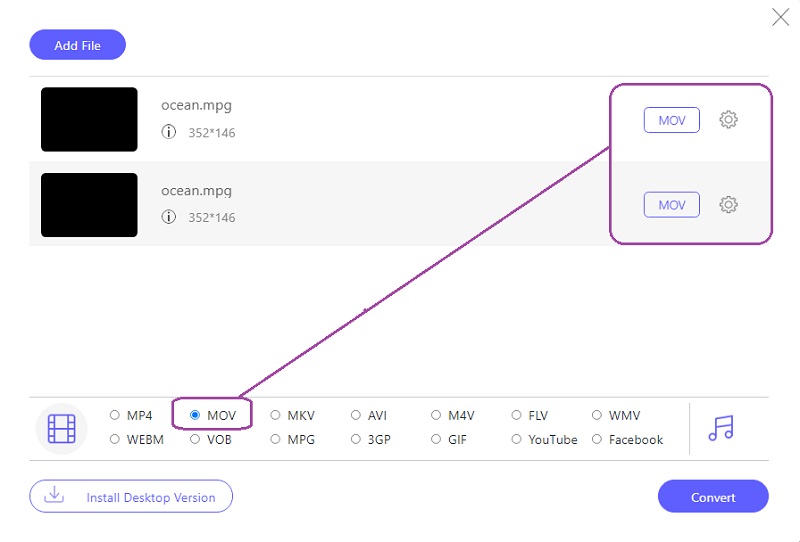
Krok 4Miejsce docelowe pliku i konwersja
Na koniec naciśnij Konwertować , aby najpierw wybrać miejsce docelowe pliku. Następnie po określeniu folderu plików, proces konwersji rozpocznie się natychmiast.
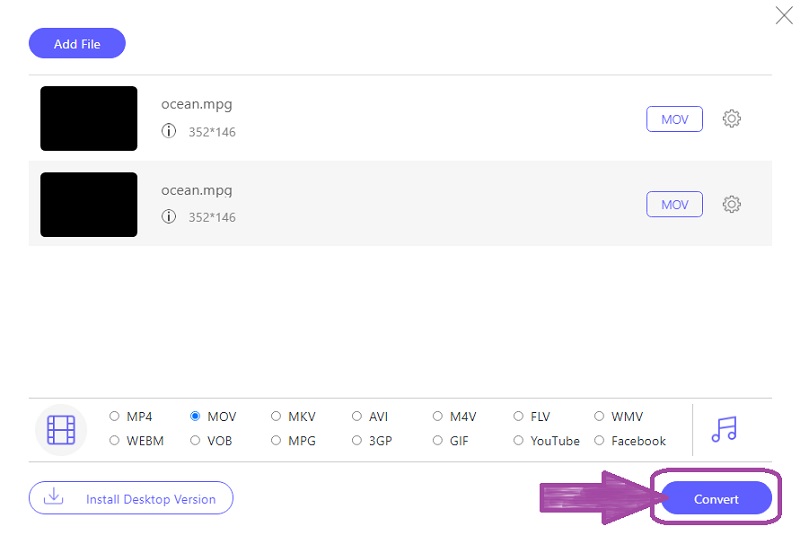
Część 3. Różnica między MPG a MOV
Podaj nam powód, dla którego musisz wiedzieć, jak przekonwertować MPG na MOV na Windows/Mac. Plik MPG jest zwykle cytowany jako MPEG grupy Moving Pictures Experts Group. Jest to format pliku wideo, który jest zwykle używany do dystrybucji filmów, wideo i klipów online. Co więcej, jest to najlepszy paradygmat formatowania dobrego wideo na płycie DVD ze względu na jego jakość. Pomimo dobrej jakości, wiele odtwarzaczy multimedialnych jej nie rozpoznaje.
Z drugiej strony format MOV jest również znany jako format pliku QuickTime. Jest to plik multimedialny, który może zawierać wiele wysokiej jakości ścieżek w kompresji stratnej. Ponadto eksperci zazwyczaj konwertuj MPG na MOV jeśli chodzi o edycję wideo, ponieważ jest to jedna z zalet formatu, poza szeroką kompatybilnością różnych odtwarzaczy multimedialnych, w tym popularnych.
Część 4. Często zadawane pytania dotyczące konwersji MPG na MOV
Czy mogę zgrać film DVD z wyjściem MOV?
TAk. AVAide Video Converter ma potężny ripper DVD, który może zgrywać do różnych formatów, w tym MOV.
Czy mogę przekonwertować MPG na MP4 lub MOV za pomocą VLC?
TAk. VLC to odtwarzacz multimedialny, który może konwertować pliki wideo, w tym MPG.
Czy mogę przekonwertować MPG na MOV w systemie Windows 10?
Rzeczywiście. AVAide Video Converter doskonale konwertuje pliki wideo i audio w systemach Windows 7, 8, 10, 11 i Vista.
Masz to, ludzie, najlepsze konwertery wideo MPG na MOV roku. Używaj ich, gdy masz tego rodzaju zadanie, aby pomóc Ci w najbardziej ekscytujący sposób. Pobierz również konwerter wideo AVAide, aby mieć praktyczne i wydajne oprogramowanie.
Twój kompletny zestaw narzędzi wideo, który obsługuje ponad 350 formatów do konwersji w bezstratnej jakości.



 Bezpieczne pobieranie
Bezpieczne pobieranie


